Windows 7에서 비활성 상태 후 화면을 잠그는 방법
컴퓨터를 사용하지 않을 때 컴퓨터를 잠그면 암호를 모르면 다른 사람이 컴퓨터를 사용할 수 없도록하는 효과적인 방법입니다. 많은 회사 환경에서는 보안 예방 조치로 컴퓨터를 벗어날 때마다 컴퓨터를 잠 가야하지만 잊어 버리기 쉽습니다.
다행히도 컴퓨터를 일정 시간 동안 터치하지 않으면 화면 보호기가 켜지도록 설정하는 옵션이 있으며 암호 입력을 요구하도록 구성 할 수도 있습니다. 아래의 자습서는 수동으로 설정하지 않은 경우 몇 분 동안 컴퓨터를 사용하지 않으면 컴퓨터가 자동으로 잠기도록 설정하는 방법을 보여줍니다.
몇 분 동안 사용하지 않으면 Windows 7에서 화면을 잠그는 방법
이 문서의 단계는 Windows 7을 실행하는 데스크톱 컴퓨터에서 수행되었습니다.이 가이드에서는 사용자 계정이 현재 잠겨있을 때 암호를 요구하도록 구성되어 있다고 가정합니다. 이 단계를 완료하면 몇 분 동안 컴퓨터와 상호 작용하지 않으면 컴퓨터가 검은 화면으로 이동합니다. 마우스를 움직이거나 키보드의 키를 눌러 화면을 깨울 수 있으며 이때 암호를 입력하라는 메시지가 표시됩니다.
1 단계 : 바탕 화면의 빈 곳을 마우스 오른쪽 버튼으로 클릭 한 다음 개인 설정 옵션을 선택합니다.

2 단계 : 창의 오른쪽 하단에서 화면 보호기 옵션을 선택하십시오.
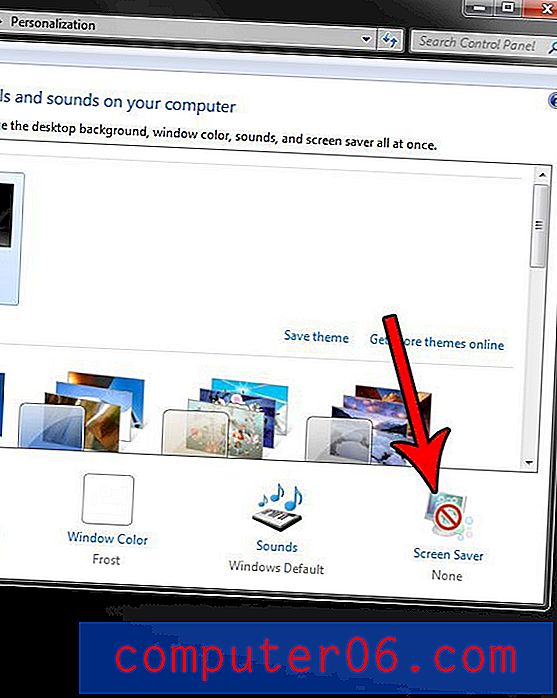
3 단계 : 화면 보호기 아래의 드롭 다운 메뉴를 클릭하고 검은 색 화면을 원하면 빈 옵션을 선택하십시오. 원하는 경우 다른 화면 보호기 중 하나를 선택할 수도 있습니다. 화면 보호기를 켤 시간을 설정 한 다음 로그온 화면 표시시 이력서 왼쪽의 확인란을 선택하십시오. 완료되면 적용 버튼을 클릭 하십시오 .
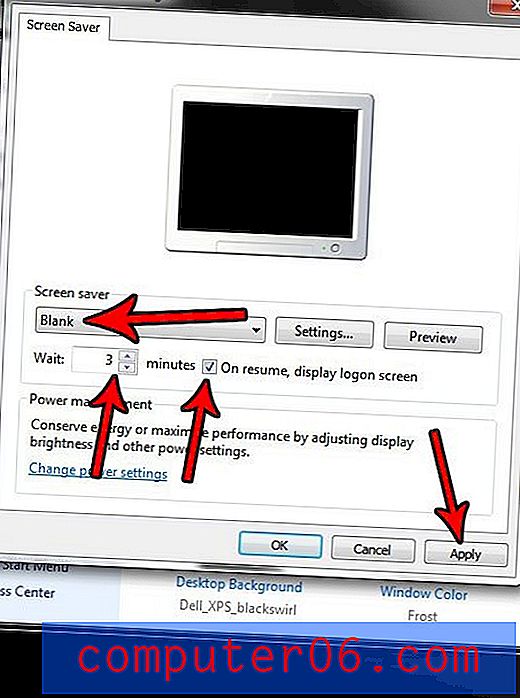
위의 설정은 3 분 동안 활동이 없으면 화면이 검게 변합니다. 화면 보호기를 끄기 위해 마우스를 움직이면 Windows 로그온 화면이 표시되며 암호를 입력해야합니다.
키보드에서 Windows 키 + L 키를 눌러 언제든지 화면을 수동으로 잠글 수도 있습니다. 일정 시간 동안 사용하지 않으면 화면이 계속 검게 표시됩니다.
다른 사람들이 귀하의 비밀번호를 알고 있습니까, 아니면 너무 쉽다고 생각하십니까? Windows 7 암호를 변경하고 사람들이 컴퓨터에 들어가기가 더 어려워지는 방법을 알아보십시오.



